Sådan tilføjes (og slettes) hændelser til Google Kalender fra systembakken [Ubuntu]
Der er mange måder, hvorpå du kan integrere Google Kalender i Ubuntu. Vi har vist dig, hvordan du gør det på Thunderbird og Gnome Shell. Nu kan du endda få adgang til og foretage ændringer i Google Kalender direkte fra proceslinjen.
Kalenderindikator er en appindicator, der giver dig mulighed for at administrere din Google Kalender lige fra proceslinjen. Du kan se dine eksisterende kalendere, tilføje nye kalendere og tilføje / redigere / slette begivenheder.
1. Installer Kalenderindikator
sudo add-apt-depot ppa: atareao / atareao sudo apt-get opdatering sudo apt-get install kalender kalenderindikator
2. Når du er installeret, kør du Kalenderindikator-appen. Hvis du har en programmenu, er den placeret under afsnittet "Andre". I første omgang skal du logge ind på din Google-konto og give den tilladelse til at få adgang til din Google Kalender. Vend knappen "Tillad adgang til Google Kalender" til ON og log ind på din Google-konto.
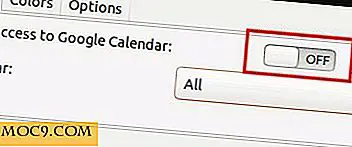
Giv det tilladelse til at administrere din Google Kalender.

3. Skift derefter til fanen "Valg" og ændrer synkroniseringsintervallet. Standardintervallet er 12 timer, men du kan reducere det, hvis du regelmæssigt ændrer dine begivenheder. Du kan også vælge, om du vil have synkroniseringen til autostart.

4. Når du er færdig med konfigurationen, skal du klikke på "OK". Et appikon vises nu i systembakken. Herfra kan du "Tilføj ny kalender", "Tilføj event" eller "Synkroniser med Google kalender".
![]()
Når du tilføjer en ny begivenhed, kan du ændre start- og slutdato og tidspunktet for arrangementet. I øjeblikket er der intet felt, hvor du kan komme ind på stedet, og det understøtter heller ikke påmindelser og meddelelser.

Du kan til enhver tid også klikke på "Vis kalender" for at få vist en kalender med alle dine begivenheder.

Det er det. God fornøjelse!
Bemærk : I øjeblikket er Kalenderindikator kun tilgængelig for Ubuntu 12.10. Mens PPA'en er tilgængelig for Ubuntu 11.10 og 12.04, kan pakken ikke installeres. Forhåbentlig kan det løses i en fremtidig opdatering.




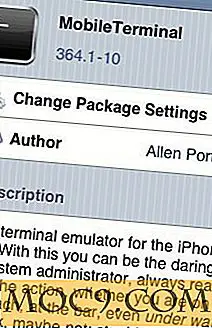


![Få adgang til grundlæggende oplysninger på skærmen uden at berøre telefonen [Android]](http://moc9.com/img/Glance_Plus_Analog_Purple.jpg)